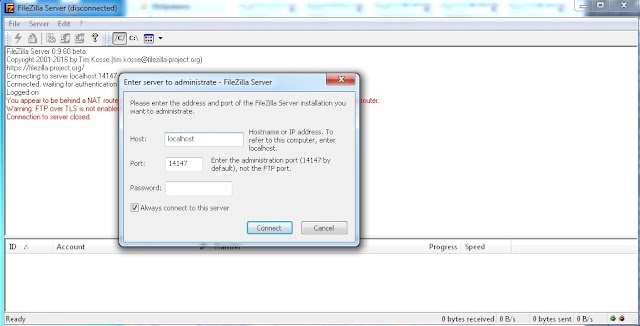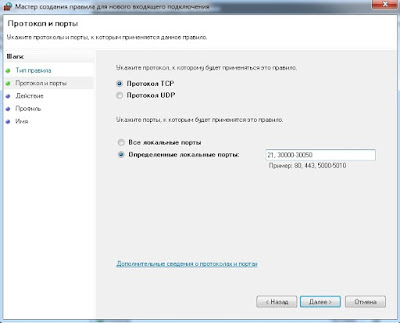FTP (File Transfer Protocol — протокол передачи файлов) широко используется для передачи файлов по сетям. Имеет архитектуру клиент-сервер, использует 21-tcp порт. Аутентификация осуществляется через логин и пароль либо анонимно.
Рассмотрим установку и настройку FTP сервера на Windows с использованием FTP-менеджера FileZilla. Скачаем и установим инсталятор FileZilla Server с официального сайта https://filezilla.ru/get/.
Соглашаемся с пунктами меню установки. Жмем далее → далее → далее.
Если после завершения установки выходит сообщение "Could not load TLS libraries. Aborting start of administration interface" Не удалось загрузить библиотеки TLS.
Значит необходимо скачать и установить обновление Windows KB2533623. Ссылки с официального сайта Microsoft:
Для Windows x86 https://www.microsoft.com/ru-ru/download/details.aspx?id=26767
Для Windows x64 https://www.microsoft.com/en-us/download/details.aspx?id=26764
После установки обновления перезагрузим Windows.
На диске D создадим каталог FTP. Далее настроим FTP сервер. Жмем Edit → Users → Add. Добавим пользователя "admin" с расширенными правами и пользователя "user" с ограниченными правами и придумаем для них пароли.
Если FTP сервер будет находится за NAT или пользователи будут подключаться из сети интернет, то на маршрутизаторе надо перенаправить порт 21-tcp и порты пассивного режима
(например 30000-30050 tcp) до ip адреса нашего FTP сервера.
Также на вкладке Edit → Settings → Passive mode settings нужно указать порты пассивного режима (в нашем случае 30000-30050 tcp) и внешний "белый" ip адрес.
Настроим Брандмауэр Windows. Для этого запустим панель управления → Брандмауэр Windows → Дополнительные параметры → Правила для входящих подключений → Создать правило и добавим разрешающее правило входящих подключений для портов 21, 30000-30050.
Скриншот получившихся подключений.
(например 30000-30050 tcp) до ip адреса нашего FTP сервера.
Также на вкладке Edit → Settings → Passive mode settings нужно указать порты пассивного режима (в нашем случае 30000-30050 tcp) и внешний "белый" ip адрес.
Настроим Брандмауэр Windows. Для этого запустим панель управления → Брандмауэр Windows → Дополнительные параметры → Правила для входящих подключений → Создать правило и добавим разрешающее правило входящих подключений для портов 21, 30000-30050.
Если дополнительно установлен антивирус, необходимо настроить разрешающие правила для портов 21, 30000-30050.
Подключаться к FTP серверу можно через FTP-менеджеры: Total Commander, FileZilla Client или интернет браузеры введя в строке поиска ftp://логин:пароль@ip_адрес.Скриншот получившихся подключений.